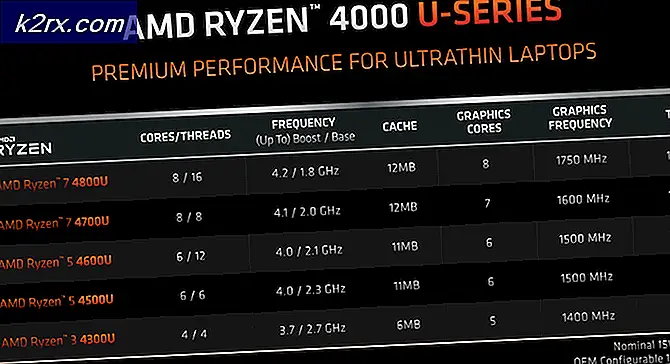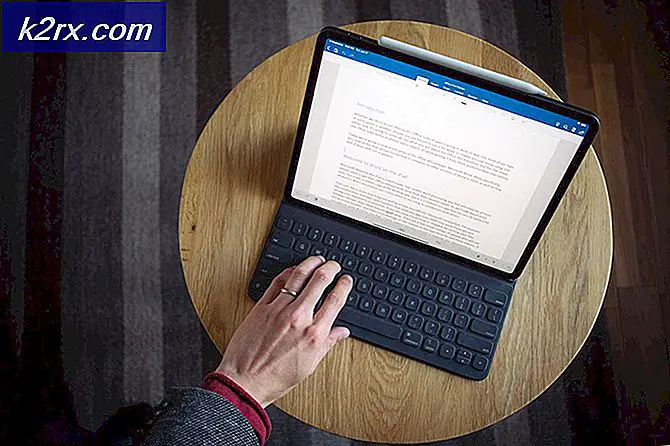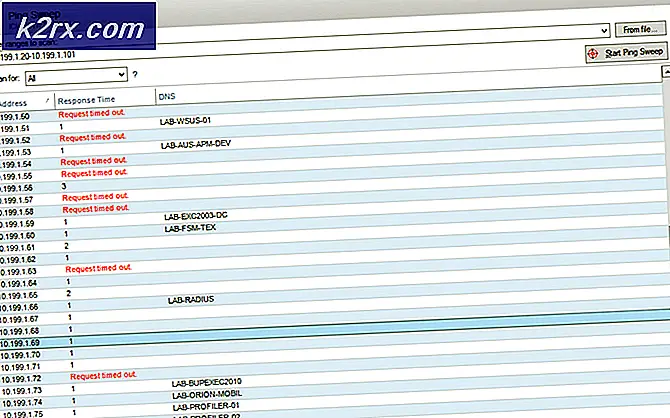วิธีการลบ DRM (Fairplay) ออกจาก iTunes Movies
หากคุณเพิ่งนำเนื้อหาวิดีโอจาก iTunes คุณอาจสังเกตเห็นว่าคุณไม่สามารถเล่นวิดีโอนอกระบบนิเวศของ Apple ได้ คุณได้ลองดูอุปกรณ์ดังกล่าวบนอุปกรณ์ Android แล้วนำไปที่เซิร์ฟเวอร์สื่อหรือส่งไปยังสมาร์ททีวีหรือไม่? โดยไม่คำนึงถึงแพลตฟอร์มที่คุณต้องการดูบนจะไม่ทำงานในสิ่งที่ไม่ได้ทำโดย Apple แต่ทำไมนี้เกิดขึ้น?
DRM Protected Content
DRM ย่อมาจาก Digital Rights Management เป็นเทคนิคที่น่าสงสัยที่ผู้จำหน่ายบางราย (โดยเฉพาะ Apple) ใช้เพื่อ จำกัด แพลตฟอร์มที่สื่อที่ซื้อจากพวกเขาสามารถนำมาใช้ได้ เนื้อหาสื่อทั้งหมดที่ซื้อจาก iTunes ถูกล็อคโดย Fairplay (โครงการ DRM ของ Apple)
แตกต่างจาก บริษัท อื่นที่มีแนวทางที่ลึกซึ้งกว่าในข้อ จำกัด ของ DRM Apple ไม่รู้สึกอายที่จะบล็อกเนื้อหาทั้งหมดใน iTunes ทุกสิ่งที่คุณซื้อจาก iTunes (เพลงหนังสือภาพยนตร์รายการโทรทัศน์ ฯลฯ ) จะได้รับการป้องกัน DRM
ตอนนี้แอ็ปเปิ้ลกล่าวว่าข้อ จำกัด ของ DRM มีผลบังคับใช้เพื่อกีดกันการละเมิดลิขสิทธิ์และทำให้มั่นใจได้ว่าเฉพาะผู้ใช้ที่นำมาเท่านั้นที่สามารถเล่นได้ อย่างไม่เป็นทางการพวกเขาทำเช่นนี้เพื่อให้ยอดขายของพวกเขาสูงและทำให้ผู้ใช้ยังคงภักดีในระบบนิเวศ Apple ของพวกเขา แต่ไม่ว่าจะด้วยเหตุใดคุณไม่สามารถช่วยได้ แต่สังเกตเห็นว่านี่เป็นเรื่องไม่ยุติธรรมอย่างยิ่งสำหรับผู้บริโภคที่ซื่อสัตย์ หลังจากจ่ายเงินเต็มจำนวนสำหรับเนื้อหาที่คุณซื้อจาก iTunes คุณควรมีสิทธิ์เล่นเกมได้ทุกแพลตฟอร์มที่คุณต้องการ
ฉันสามารถรับรองได้ว่าผู้ใช้ส่วนใหญ่ที่ซื้อเนื้อหาวิดีโอจาก iTunes ไม่ใช่โจรสลัด พวกเขาควรจะดูเนื้อหา iTunes บนอุปกรณ์ที่ไม่ใช่ Apple อย่างไร ดีตัวเลือกเดียวคือการตัดวิดีโอของ DRM ของ
เราสามารถระบุวิธีการต่างๆสามวิธีที่พิสูจน์ว่ามีประสิทธิภาพในการลบ DRM ของ Apple สองแบบนี้ง่ายมาก แต่คุณจะต้องได้รับกระเป๋าสตางค์ของคุณออกเพื่อใช้ให้เต็มรูปแบบ คู่มือที่สามไม่มีค่าใช้จ่าย แต่ก็ซับซ้อนกว่าที่อื่น ๆ เล็กน้อย
หมายเหตุ: ถึงแม้ Fairplay จะไม่ยับยั้งการละเมิดลิขสิทธิ์ แต่อย่างใด แต่เราไม่สนับสนุนให้ผู้อ่านของเราใช้คำแนะนำต่อไปนี้เพื่อเหตุผลที่ผิดจรรยาบรรณ คำแนะนำเหล่านี้มีจุดประสงค์เพื่อช่วยเหลือผู้ที่ต้องการลบการป้องกัน DRM ด้วยเหตุผลที่ถูกต้อง
วิธีที่ 1: การถอดการป้องกัน DRM ออกจากวิดีโอ iTunes ด้วย M4VGear (ชำระเงิน)
M4VGear เป็นหนึ่งในกลุ่ม DRM protection removers ชั้นนำที่มีจำหน่ายในท้องตลาด นอกเหนือจากการแปลงวิดีโอในรูปแบบอื่น M4VGear สามารถผลิตรูปแบบที่ตัดด้วย DRM จากภาพยนตร์และรายการทีวีที่นำมาจาก iTunes หลังจากถอด DRM แล้วคุณสามารถแปลงเป็นรูปแบบที่เป็นที่นิยมที่คุณต้องการได้
M4VGear ยังสามารถลบการป้องกัน DRM จาก iTunes Rentals แต่โปรดจำไว้ว่าการตัดสิทธิ์การเช่า DRM ถือเป็นการละเมิดข้อกำหนดในการให้บริการ iTunes อย่างร้ายแรงและจะถือว่าเป็นการละเมิดลิขสิทธิ์ ถ้าคุณต้องการทำเช่นนั้นให้ทำตามความเสี่ยงของคุณเอง
ด้วยข้อยกเว้นเล็กน้อย M4VGear มีความสามารถในการแปลง M4V (รูปแบบ iTunes) ให้เป็น MP4, AVI หรือ MOV ได้อย่างไม่มีที่สิ้นสุด วิดีโอและคุณภาพเสียงต้นฉบับจะยังคงอยู่ ยิ่งทำให้ประทับใจมากยิ่งขึ้นซอฟท์แวร์ก็สามารถที่จะเก็บเสียง 5.1 และเก็บรักษาคำบรรยายเอาไว้ได้หากเนื้อหา DRM มีอยู่ในอันดับต้น ๆ
M4VGear สามารถใช้ได้สำหรับทั้ง MAC และ Windows โดยมีป้ายราคา $ 45 คุณสามารถซื้อได้โดยตรงจากที่นี่ ถ้าคุณต้องการทดสอบก่อนคุณสามารถดาวน์โหลดทดลองใช้ฟรีจากที่นี่และดูว่ามันคุ้มค่าหรือไม่
แม้ว่าอินเทอร์เฟซจะใช้งานได้ง่าย แต่เราก็ตัดสินใจที่จะให้คำแนะนำทีละขั้นตอนอย่างละเอียดเกี่ยวกับการลอกวิดีโอ iTunes จาก DRM โดยใช้ M4VGear นี่คือวิธี:
การลบข้อ จำกัด DRM กับ M4VGear
- เริ่มต้นด้วยการดาวน์โหลดและติดตั้งแอปพลิเคชันฟรีจากที่นี่
- เปิดโปรแกรมและรอให้อิเลคทรอนิคส์นำเข้าห้องสมุด แตะที่ เพิ่มภาพยนตร์ ในส่วนบนซ้ายของหน้าจอ เร็ว ๆ นี้รายการที่มีคลัง iTunes ทั้งหมดของคุณจะปรากฏขึ้นแสดงเนื้อหาทั้งหมดที่คุณนำมาจนถึงตอนนี้ คุณสามารถนำเข้า M4VGear ได้โดยเลือกวิดีโอและคลิกที่ เพิ่ม
- เมื่อคุณเพิ่มวิดีโอจาก iTunes จะมีการแสดงภาพบนหน้าจอหลักของซอฟต์แวร์โดยอัตโนมัติ เมื่อเลือกทั้งหมดแล้วคุณสามารถเลือกรูปแบบการแสดงผลต่างๆได้โดยขยายเมนูถัดจาก แปลงเป็น เมื่อพร้อมแล้วให้กดปุ่ม Convert ในส่วนล่างขวาของหน้าจอ
- วิดีโออาจมีขนาดใหญ่ขึ้นคุณอาจต้องรอนานกว่า 10 นาที โฟลเดอร์ที่มีวิดีโอ DRM แบบถอดปลั๊กจะเปิดขึ้นเมื่อการแปลงเสร็จสมบูรณ์ยกเว้นกรณีที่คุณปรับแต่งการตั้งค่า
วิธีที่ 2: การถอดการป้องกัน DRM ออกจากวิดีโอ iTunes ด้วย Tuneskit (ชำระเงิน)
หากคุณกำลังมองหาโซลูชันที่ปราศจากการดูแลอีกต่อไป Tuneskit เป็นตัวเลือกในการพิจารณา Tuneskit เป็นตัวแปลงสื่อสมบูรณ์ที่ช่วยให้คุณสามารถลบ DRM ออกจากวิดีโอ iTunes ยิ่งกว่านั้นก็สามารถรักษาคุณภาพวิดีโอของวิดีโอต้นฉบับแทร็กเสียงคำบรรยาย CC และ AC3 Dolby 5.1 ได้ทั้งหมด
คุณสามารถใช้ TuneSkit เพื่อปลดล็อกลิขสิทธิ์ DRM จากทั้งที่ซื้อและเช่า iTunes M4V ภาพยนตร์รายการทีวีและมิวสิควิดีโอ ซอฟต์แวร์สามารถใช้ได้ทั้ง MAC และ Windows โดยมีรุ่นทดลองใช้ฟรีสำหรับทั้งสองแพลตฟอร์ม รุ่นที่ชำระเงินมีค่าใช้จ่าย $ 45 เหรียญในทั้งสองแพลตฟอร์ม
แต่อย่าลืมว่า TuneSkit ไม่สามารถทำงานร่วมกับ iTunes เวอร์ชันที่สูงกว่า 12.6.2 ได้ หากคุณทำเช่นนั้นคุณจะต้องปรับลดรุ่น ต่อไปนี้เป็นคำแนะนำอย่างรวดเร็วเกี่ยวกับการใช้ Tuneskit เพื่อลบการเข้ารหัสลิขสิทธิ์ DRM จากเนื้อหาวิดีโอที่ซื้อจาก iTunes:
การลบข้อ จำกัด DRM ด้วย TunesKit
- ดาวน์โหลดเวอร์ชัน TunesKit ที่เหมาะสมทั้งนี้ขึ้นอยู่กับแพลตฟอร์มของคุณ ผมแนะนำให้คุณเริ่มทดลองใช้ฟรีก่อนที่จะซื้อเวอร์ชันเต็ม ดาวน์โหลดได้จากที่นี่ นอกจากนี้คุณควรตรวจสอบให้แน่ใจว่าบัญชี Apple ที่คุณใช้ซื้อสินค้าได้รับอนุญาตด้วย iTunes
- เปิดซอฟต์แวร์ TunesKit และรอให้ไลบรารีโหลด หากต้องการนำเข้าวิดีโอจาก iTunes ให้คลิกที่ Add Files ไม่นานหลังจากนั้นคุณจะได้รับรายชื่อภาพยนตร์รายการทีวีและมิวสิควิดีโอที่คุณซื้อจาก iTunes เลือกวิดีโอและคลิกที่ปุ่ม Ok เพื่อโหลดลงในหน้าต่าง Conversion
หมายเหตุ: คุณยังสามารถลากและวางวิดีโอ DRM จากโฟลเดอร์ iTunes ไปที่ TunesKit - เมื่อคุณมีไฟล์ทั้งหมดที่มีการป้องกันด้วย DRM พร้อมที่จะแปลงคุณสามารถเริ่มต้นการกำหนดแทร็คเสียงและคำบรรยายได้ คุณสามารถเลือกที่จะเก็บข้อมูลทั้งหมดหรือลบช่องและ CC ที่คุณไม่ต้องการ
- ไปที่ส่วนล่างซ้ายของหน้าจอและขยายเมนูถัดจากรูปแบบ เลือกรูปแบบเอาต์พุตที่เหมาะสมสำหรับไฟล์ที่แปลงแล้ว คุณยังสามารถเปลี่ยนโฟลเดอร์เอาต์พุตหากไม่พึงพอใจกับตำแหน่งเริ่มต้น
- ตอนนี้สิ่งที่เหลือจะทำคือการคลิกที่ปุ่ม แปลง ในส่วนล่างขวาของหน้าจอ ขึ้นอยู่กับจำนวนไฟล์ที่คุณเตรียมไว้คาดว่าขั้นตอนนี้จะใช้เวลาอย่างน้อยครึ่งชั่วโมง
วิธีที่ 3: การถอดการป้องกัน DRM ออกจากวิดีโอ iTunes ด้วย Requiem (ฟรี)
บังสุกุล เป็นโอเพนซอร์สซอฟต์แวร์ตัดฟรี DRM0 ที่พัฒนาขึ้นใน Java แม้ว่าจะไม่ได้รับการอัปเดตเป็นเวลาหลายปี แต่ก็ยังสามารถลบ Fairplay DRM จาก Tunes ได้หากคุณทำตามคำแนะนำที่เหมาะสม สิ่งนี้คือ Requiem ใช้งานได้กับ iTunes 10.7 ซึ่งเป็นเวอร์ชันเก่าของ iTunes ที่ล้าสมัยแล้ว
PRO TIP: หากปัญหาเกิดขึ้นกับคอมพิวเตอร์หรือแล็ปท็อป / โน้ตบุ๊คคุณควรลองใช้ซอฟต์แวร์ Reimage Plus ซึ่งสามารถสแกนที่เก็บข้อมูลและแทนที่ไฟล์ที่เสียหายได้ วิธีนี้ใช้ได้ผลในกรณีส่วนใหญ่เนื่องจากปัญหาเกิดจากความเสียหายของระบบ คุณสามารถดาวน์โหลด Reimage Plus โดยคลิกที่นี่Requiem สามารถใช้งานได้ทั้ง Windows และ OSX ถ้าคุณต้องการให้ยืมมือคุณสามารถดาวน์โหลดซอร์สโค้ดได้ที่นี่
เนื่องจาก Requiem ใช้งานได้กับ iTunes เวอร์ชัน 10.7 เท่านั้นคุณจึงจำเป็นต้องปรับลดรุ่นหากคุณมีเวอร์ชันที่ใหม่กว่า ในกรณีที่คุณมีเนื้อหามากเกินไปในเวอร์ชัน iTunes ปัจจุบันของคุณฉันแนะนำให้คุณใช้คอมพิวเตอร์เครื่องอื่น (ถ้ามี) หากคุณไม่มีเครื่องคอมพิวเตอร์เครื่องที่สองคุณสามารถตั้งค่าเครื่องเสมือนและใช้งานโดยเฉพาะเพื่อวัตถุประสงค์นี้
เพื่อให้ง่ายลองตั้งค่า iTunes 10.7 บนเครื่องที่คุณไม่มี iTunes อยู่แล้ว อย่างไรก็ตามคู่มือด้านล่างถือว่าคุณต้องถอนการติดตั้งเวอร์ชันใหม่ล่าสุดและแทนที่ด้วยไฟล์เก่า ถ้าคุณมีเครื่องรองให้ข้าม ขั้นตอนที่หนึ่ง
หมายเหตุ: ขั้นตอนด้านล่างนี้ได้รับการทดสอบบนคอมพิวเตอร์ Windows เท่านั้น Required ของ Altough มีให้บริการสำหรับ MAC เราไม่สามารถยืนยันได้ว่ายังคงทำงานอยู่
ขั้นตอนที่หนึ่ง: การถอนการติดตั้ง iTunes เวอร์ชันใหม่
คุณควรทราบว่าการปรับลดรุ่นของ iTunes ที่ติดตั้งไปแล้วไม่ง่ายอย่างที่โฆษณา ไปที่ Control Panel> Programs and Features และคลิกที่ Uninstall หรือเปลี่ยนโปรแกรม เมื่อคุณอยู่ที่นั่นแล้วให้ค้นหาทุกรายการที่มี Apple Inc อยู่ภายใต้ชื่อ ผู้เผยแพร่
โปรดทราบว่าไม่สามารถนำ iTunes ออกได้ คุณจะไม่สามารถติดตั้ง iTunes เวอร์ชันเก่ายกเว้นกรณีที่คุณกำจัดซอฟต์แวร์ Apple ทั้งหมด ถอนการติดตั้งทุกอย่างตั้งแต่ Bonjour จนถึง Apple Application Support จนกว่าคุณจะไม่มีอะไรเกี่ยวข้องกับ Apple ในคอมพิวเตอร์ของคุณ
นอกจากนี้ยังมีโอกาสเล็กน้อยที่แม้กระทั่งหลังจากที่คุณลบทุกสิ่งทุกอย่างชุด iTunes เดิมจะยังคงปฏิเสธที่จะติดตั้ง หากเป็นเช่นนี้ให้ติดตั้งโปรแกรมถอนการติดตั้งที่มีประสิทธิภาพเช่น iObit Uninstaller หรือ Geek Uninstaller และลบไฟล์ที่เหลือโดย Apple
ขั้นตอนที่สอง: การติดตั้ง iTunes เวอร์ชันเก่า
คุณสามารถเรียกใช้ชุดติดตั้ง iTunes 10.7 จากลิงก์ที่เป็นทางการนี้ หลังจากที่คุณดาวน์โหลดแพ็คเกจการติดตั้งแล้วให้เปิดขึ้นมา ณ จุดนี้เป็นสิ่งสำคัญมากที่คุณยกเลิกการเลือกช่องทำเครื่องหมายถัดจากอัปเดต iTunes และซอฟต์แวร์ Apple อื่น ๆ โดยอัตโนมัติ หากคุณไม่ทำเช่นนั้นเวอร์ชัน 10.7 จะได้รับการอัปเดตเป็นเวอร์ชั่นล่าสุดของ iTunes
หลังจากที่คุณให้สิทธิ์ผู้ดูแลระบบแล้วให้รอจนกว่าการติดตั้งจะเสร็จสมบูรณ์ หลังจากเสร็จสิ้นแล้วให้เปิดขึ้นและลงชื่อเข้าใช้ด้วย Apple ID ของคุณ ณ จุดนี้คุณจะต้องดาวน์โหลดวิดีโอที่มีการป้องกันด้วย DRM ใน iTunes เวอร์ชันนี้ หลังจากดาวน์โหลดเสร็จแล้วให้เปิดไฟล์เหล่านั้นขึ้นมาและตรวจดูให้แน่ใจว่าสามารถเล่นใน iTunes ได้
ขั้นตอนที่สาม: การติดตั้ง Java Environment
ก่อนที่เราจะใช้ Requiem เราจำเป็นต้องตรวจสอบให้แน่ใจว่าเรามีสภาพแวดล้อมที่เหมาะสมสำหรับการทำงานอย่างถูกต้อง เนื่องจาก Requiem ต้องการสภาพแวดล้อมรันไทม์ Java คุณจำเป็นต้องตั้งค่าไว้ในพีซีของคุณ ไปที่หน้าดาวน์โหลดอย่างเป็นทางการและค้นหาปุ่มดาวน์โหลด JRE
เมื่อคุณดาวน์โหลดโปรแกรมติดตั้งแล้วให้เปิดเครื่องและติดตั้งลงในระบบของคุณ แม้ว่าคุณจะมีเวอร์ชัน JRE ในเครื่องคอมพิวเตอร์ของคุณอยู่แล้ว แต่อาจเป็นเวอร์ชันล่าสุด การอัปเดต Java เวอร์ชันล่าสุดเป็นสิ่งที่ดีเสมอไป ปฏิบัติตามผ่านกับตัวติดตั้ง java จนกว่าคุณจะได้ติดตั้ง JRE ไว้ในระบบของคุณ
ขั้นตอนที่สี่: การติดตั้งบังสุกุล
ก่อนที่คุณจะพยายามติดตั้ง Requiem ตรวจสอบให้แน่ใจว่าคุณได้ปิด iTunes อย่างสมบูรณ์ ดาวน์โหลด Requiem จากที่นี่แยกไฟล์ปฏิบัติการและติดตั้งลงในคอมพิวเตอร์ของคุณ
ขั้นตอนที่ห้า: รัน Requiem
เปิด Requiem และรอให้การกำหนดค่าเริ่มต้นสิ้นสุดลง ในครั้งแรกที่คุณเรียกใช้ Requiem จะสแกนบัญชี iTunes ของคุณสำหรับไฟล์ที่ป้องกันด้วย DRM โดยอัตโนมัติ หลังจากหาไฟล์แล้วไฟล์จะเริ่มตัดต่อ DRM โดยอัตโนมัติ
หากคุณได้รับข้อผิดพลาดในการให้สิทธิ์โปรดตรวจสอบว่าคุณได้รับสิทธิ์ iTunes ด้วยบัญชีของคุณแล้ว นอกจากนี้คุณควรตรวจสอบเพื่อดูว่าวิดีโอที่เป็นปัญหาสามารถเปิดใน iTunes ได้หรือไม่
อย่าปิด Requiem ในขณะที่ กำลังทำงาน อยู่ภายใต้ สถานะ ซึ่งหมายความว่าวิดีโอมีส่วนร่วมในกระบวนการลบ DRM เมื่อดำเนินการเสร็จสิ้นคุณควรได้รับข้อความว่า Removed DRM เรียบร้อยแล้ว ตอนนี้สิ่งที่ต้องทำก็คือนำทางไปยังโฟลเดอร์ iTunes Media ของคุณและดูว่ามีการแทนที่เวอร์ชันที่ได้รับการป้องกัน DRM โดยใช้เวอร์ชันที่ไม่มีการป้องกันแล้วหรือยัง ยืนยันว่า "ทำงานได้อย่างถูกต้องโดยเปิดขึ้นด้วยเครื่องเล่นสื่อเช่น VLC หรือ BS Player
ข้อสรุป
ไม่ว่าคุณจะลงท้ายด้วยวิธีใดฉันหวังว่าหนึ่งในวิธีการข้างต้นจะช่วยคุณในการนำ DRM ออกจากวิดีโอ iTunes ของคุณ! ที่คุณสามารถดูได้โดยใช้ซอฟต์แวร์แบบชำระเงินเป็นจำนวนมากได้ง่ายกว่าคู่ค้าฟรีของพวกเขา หากคุณต้องการแปลงวิดีโอหนึ่งหรือสองรายการเท่านั้นขอแนะนำให้คุณเลือกทดลองใช้ฟรีในแอปที่ต้องซื้ออย่างใดอย่างหนึ่งจาก วิธีที่ 1 และ วิธีที่ 2
วิธีที่ 3 ไม่ได้หมายถึง lossless แต่จะได้งานทำฟรี หากคุณมีวิดีโอที่ได้รับการป้องกันด้วย DRM เป็นจำนวนมากพร้อมที่จะแปลง Requiem เป็นตัวเลือกที่ดีที่สุดหากคุณไม่ต้องการใช้จ่ายเงิน
PRO TIP: หากปัญหาเกิดขึ้นกับคอมพิวเตอร์หรือแล็ปท็อป / โน้ตบุ๊คคุณควรลองใช้ซอฟต์แวร์ Reimage Plus ซึ่งสามารถสแกนที่เก็บข้อมูลและแทนที่ไฟล์ที่เสียหายได้ วิธีนี้ใช้ได้ผลในกรณีส่วนใหญ่เนื่องจากปัญหาเกิดจากความเสียหายของระบบ คุณสามารถดาวน์โหลด Reimage Plus โดยคลิกที่นี่